|
Win10系统自带edge浏览器,但不是所有人都喜欢使用edge浏览器的,一些朋友想要卸载掉edge浏览器,但是发现不能通过常规的卸载软件的方法来卸载,下面小编就教下大家win10的microsoft edge卸载方法。 1、首先点击win10系统电脑主界面左下方的win10图标,弹出下拉菜单,在下拉菜单里可以找到microsoft edge应用程序,如下图所示。 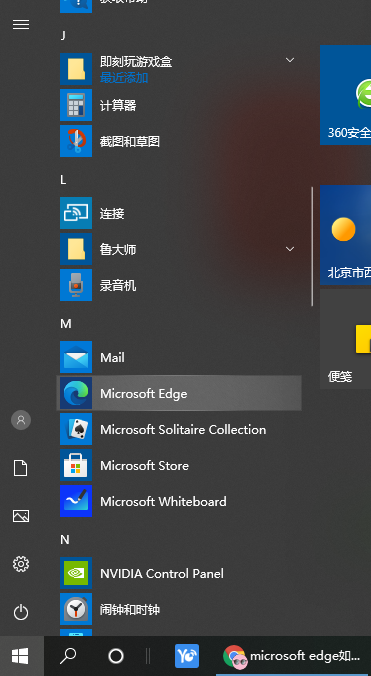 2、在下方的小娜搜索输入框内输入powershell命令,找到windows powershell桌面应用,如下图所示。 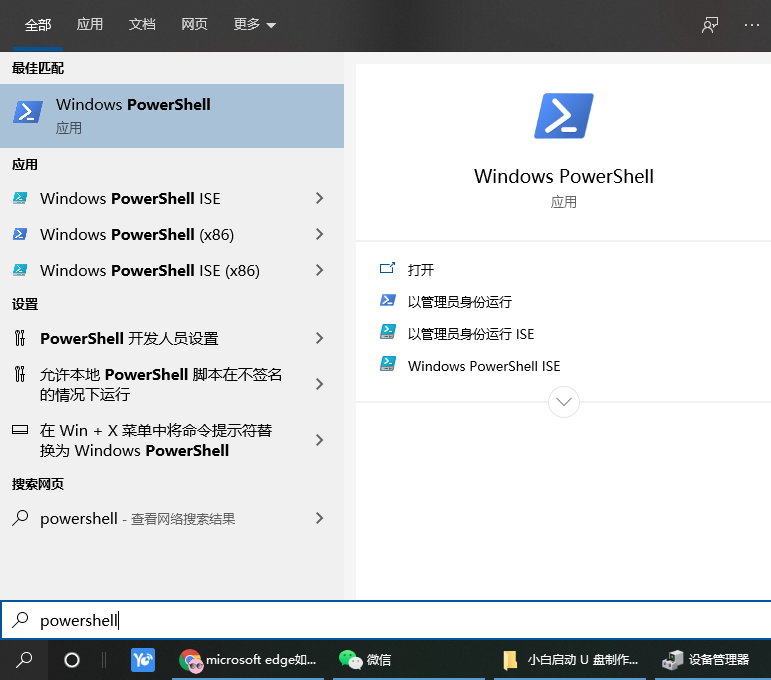 3、点击搜索到的windows powershell桌面应用按钮弹出windows powershell命令窗口,如下图所示。 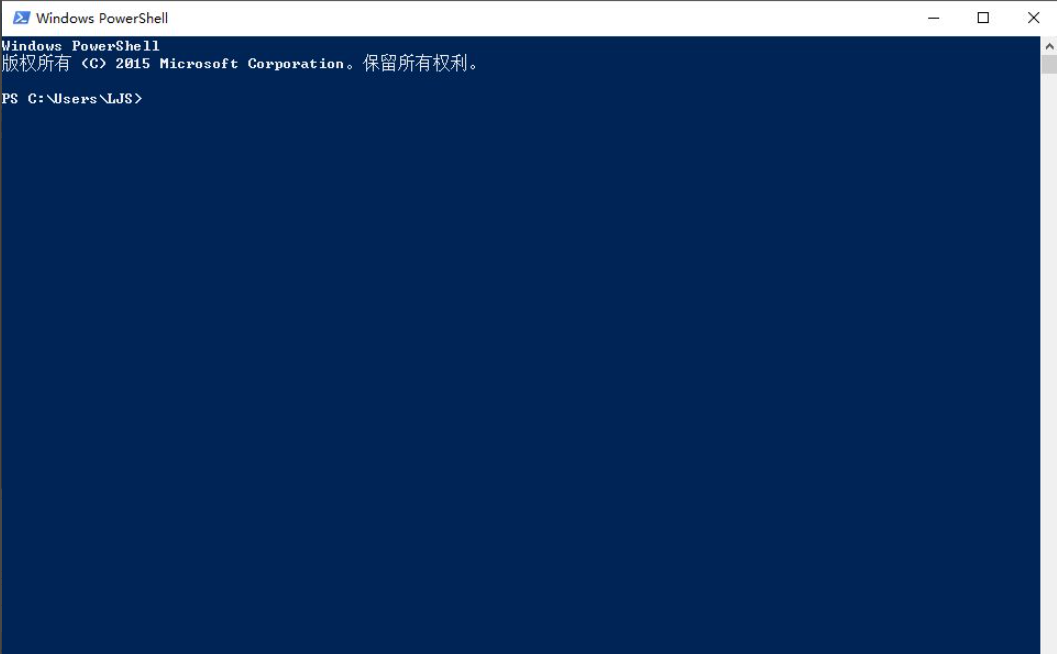 4、接下来在该命令窗口内输入“get-appxpackage *edge*命令程序,该程序的意思是寻找包含edge的应用程序包。 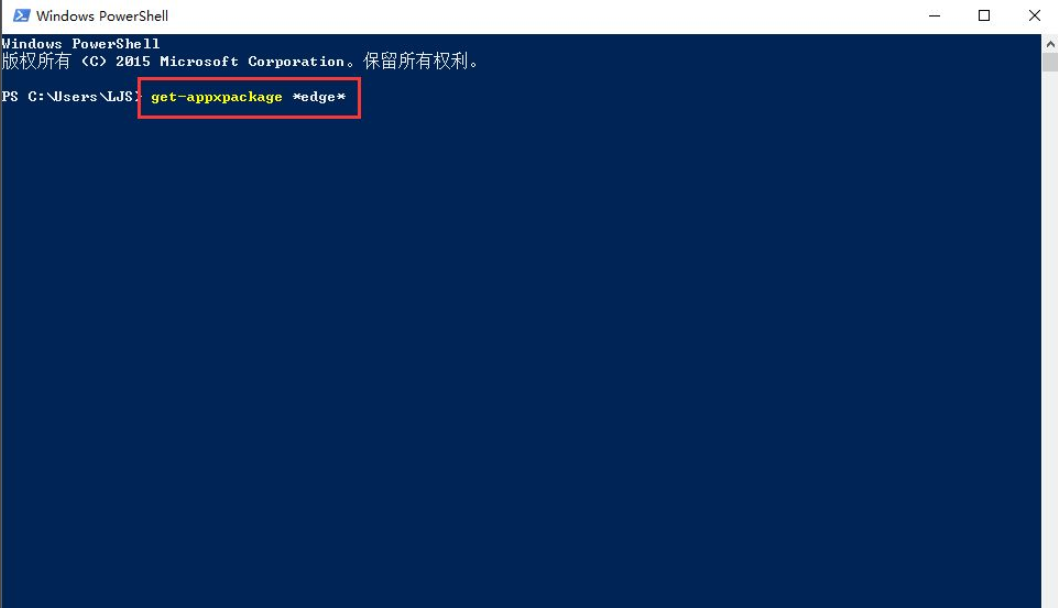 5、命令程序输入完毕之后点击回车键,此时windows powershell命令窗口可以找到microsoft edge的应用包程序,如下图所示。 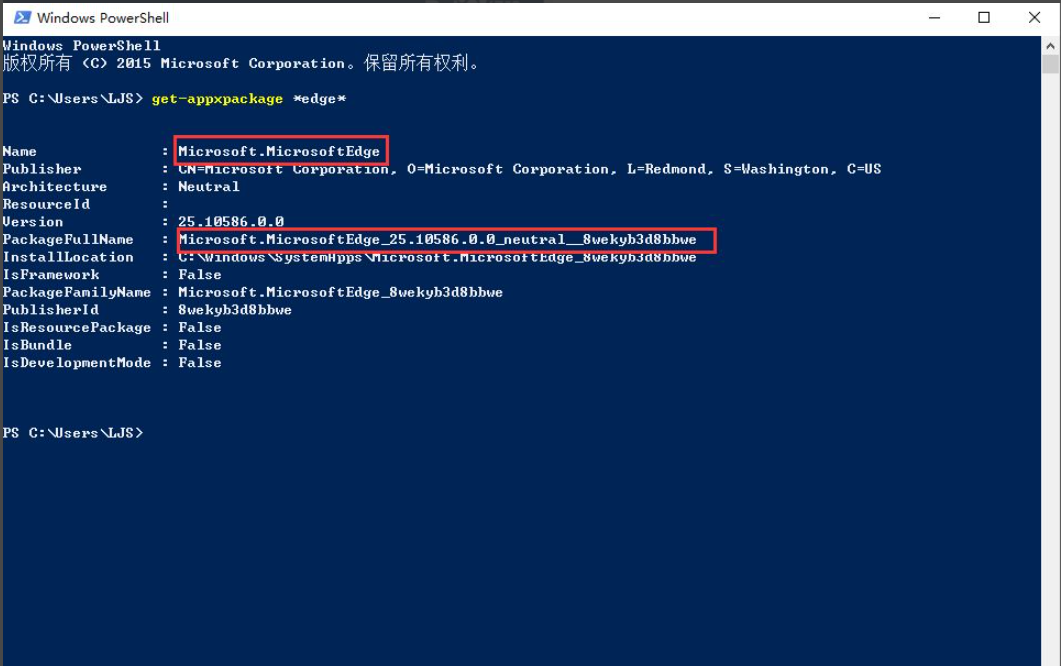 6、接下来找到packagefullname的地址并复制,Microsoft.MicrosoftEdge_25.10586.0.0_neutral__8wekyb3d8bbwe,地址复制完毕之后在命令行里输入remove-appxpackage Microsoft.MicrosoftEdge_25.10586.0.0_neutral__8wekyb3d8bbwe,意思就是移除这个地址的应用程序包,这个地址就是刚才复制的packagefullname的地址,如下图所示。 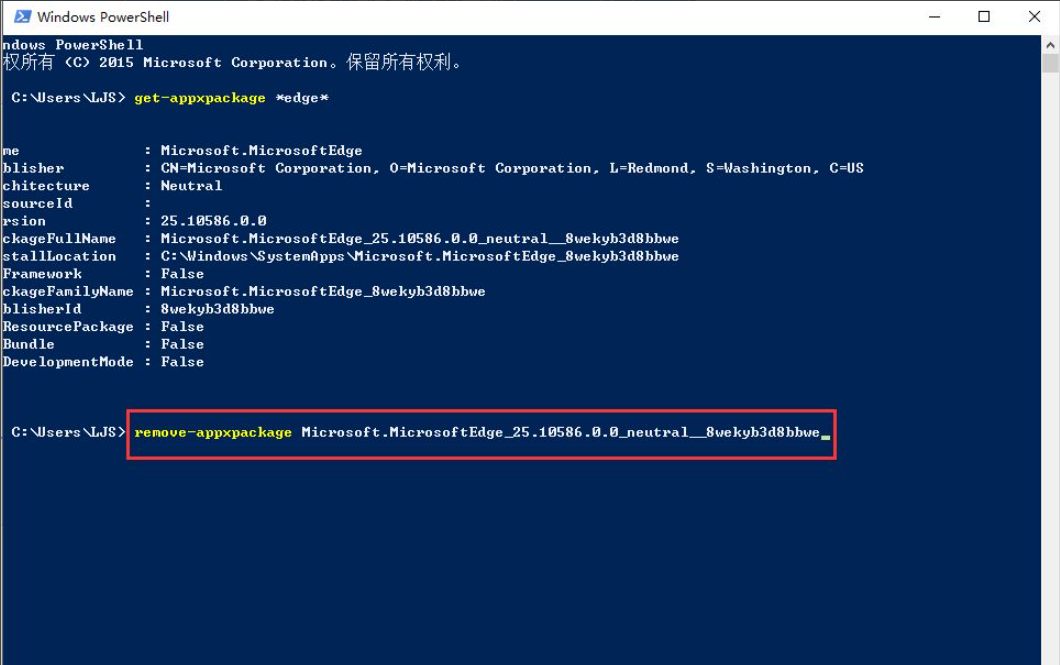 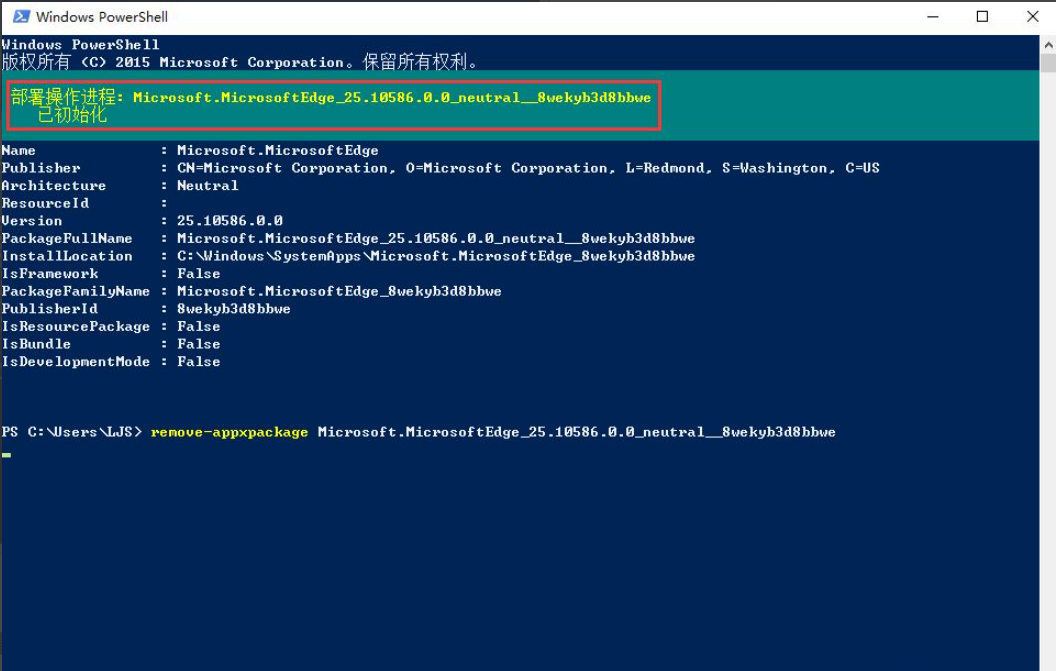 使用该方法可以卸载win10系统绝大多数自带应用程序。 以上便是卸载microsoft edge的方法,有需要的小伙伴可以参照教程进行操作。 本文标题:Win10 edge浏览器怎么卸载 Win10 edge浏览器卸载方法 |
新手学电脑相关文章推荐
热门新手学电脑文章推荐
新手学电脑文章阅读排
- Win10电脑怎么一键修复所有dll缺失?
- Win10系统pci内存控制器感叹号的处理方法
- Win10玩魔兽争霸搜狗拼音输入法不显示的解决
- Win10如何一键锁屏 Win10怎么设置一键锁屏
- Win10如何关闭驱动自动更新?Win10关闭驱动自
- 世界之窗浏览器缓存怎么清理?Win10清除世界
- Win10本地帐户和微软账户相互切换发生0x80070
- Win10立体声混音怎么打开?立体声混音打开或
- Win10系统怎么让文件显示后缀名?Win10系统文
- Win10文件夹重命名不了怎么办?Win10修改不了
- Win10 modern应用闪退如何修复?
- VirtualBox安装Win10花屏的解决方案
- Win10自带虚拟机在哪里打开?Win10自带虚拟机
- Win10所有浏览器闪退如何解决?
- Win10 S与Win10专业版/家庭版有何区别?一张
- Win10右键菜单中的“配置可交换显示卡”选项
- Windows10系统设置操作中心常驻的方法
- Win10卸载WiFi共享精灵后联网失败的解决方法
- Win10应用连接器的使用方法
- Win10使用cipher工具彻底删除硬盘文件的方法
◎ > 电脑入门 > 新手学电脑 > INTRODUCE
Win10 edge浏览器怎么卸载 Win10 edge浏览器卸载方法
顶一下
(0)
0%
踩一下
(0)
0%
------分隔线----------------------------

谈谈您对该文章的看